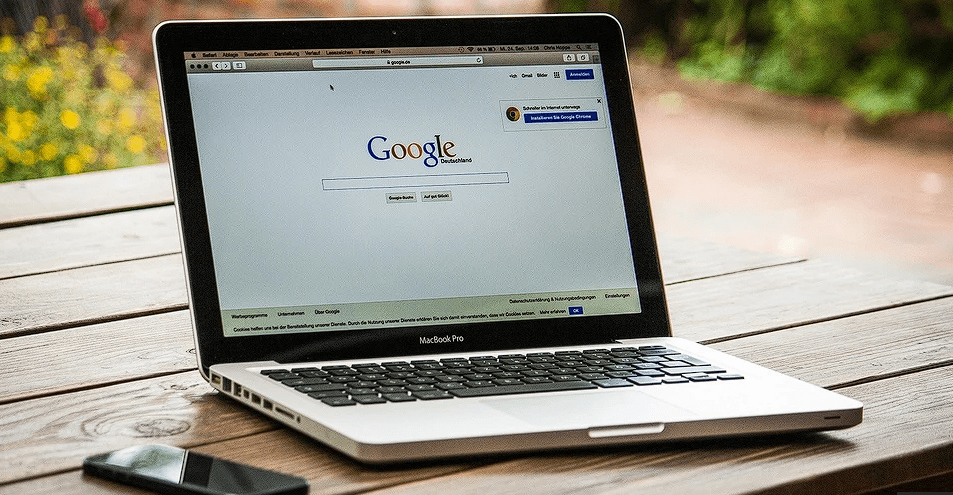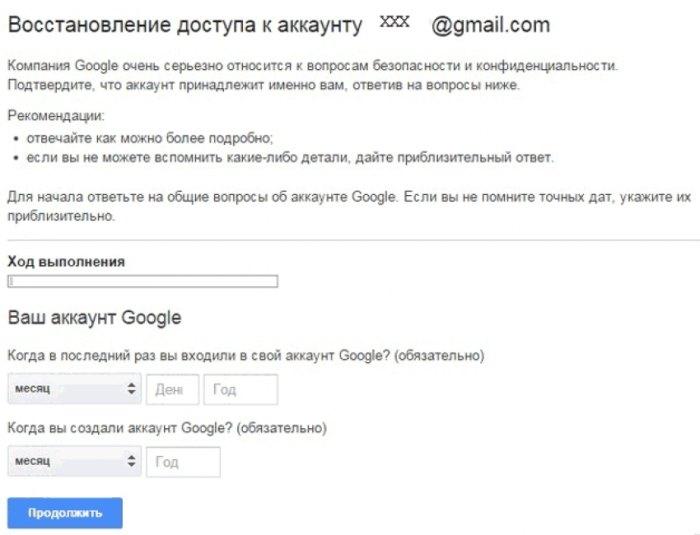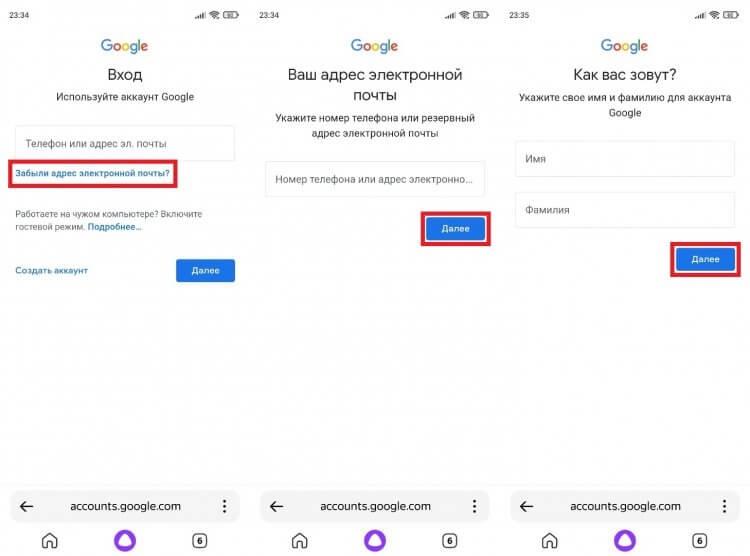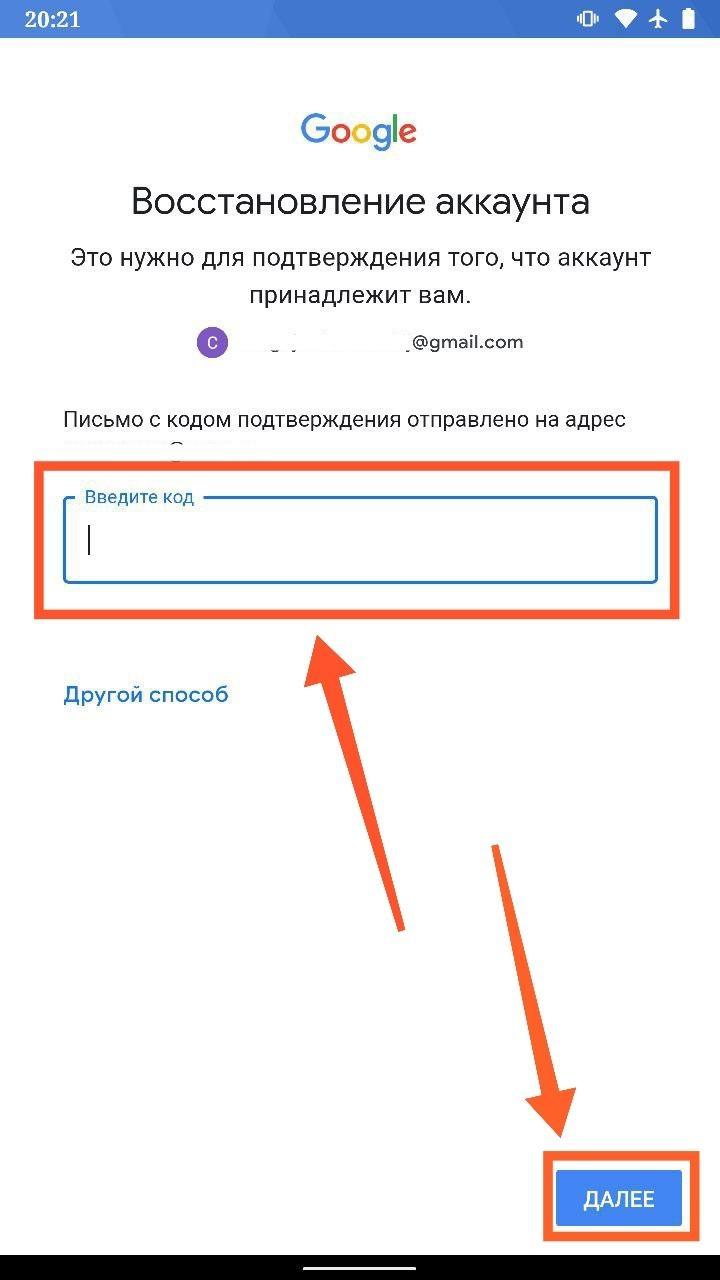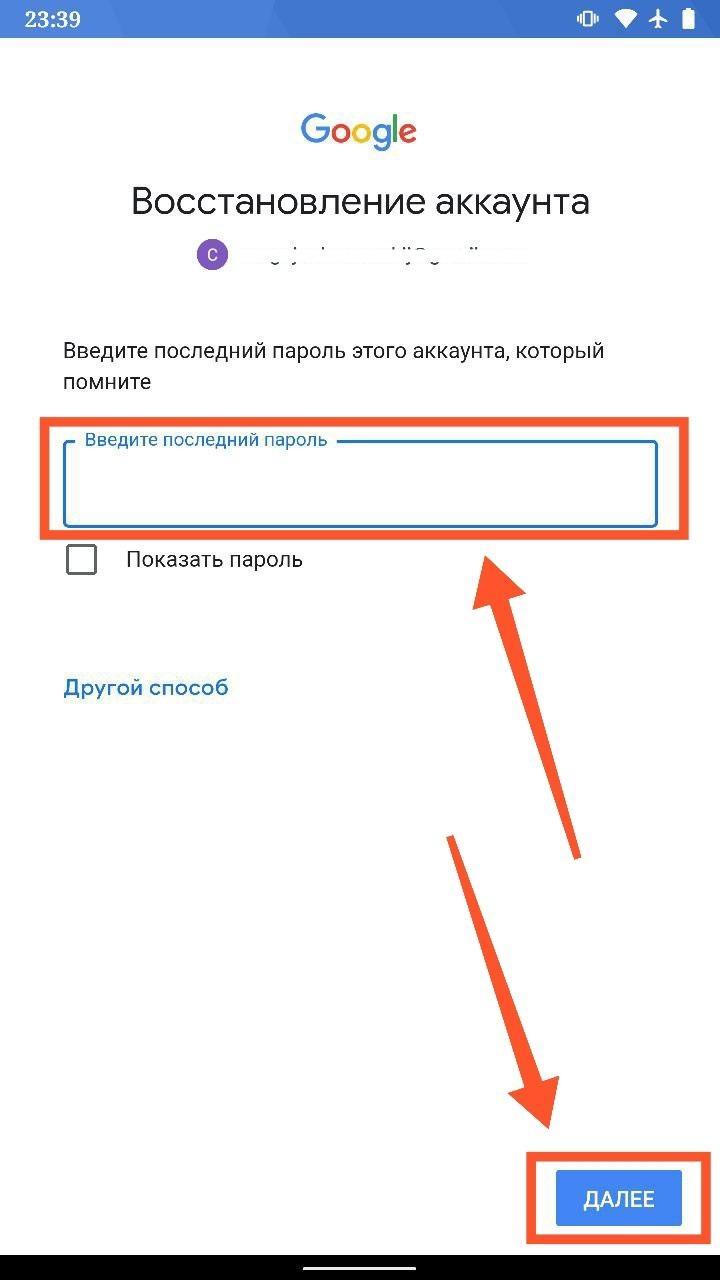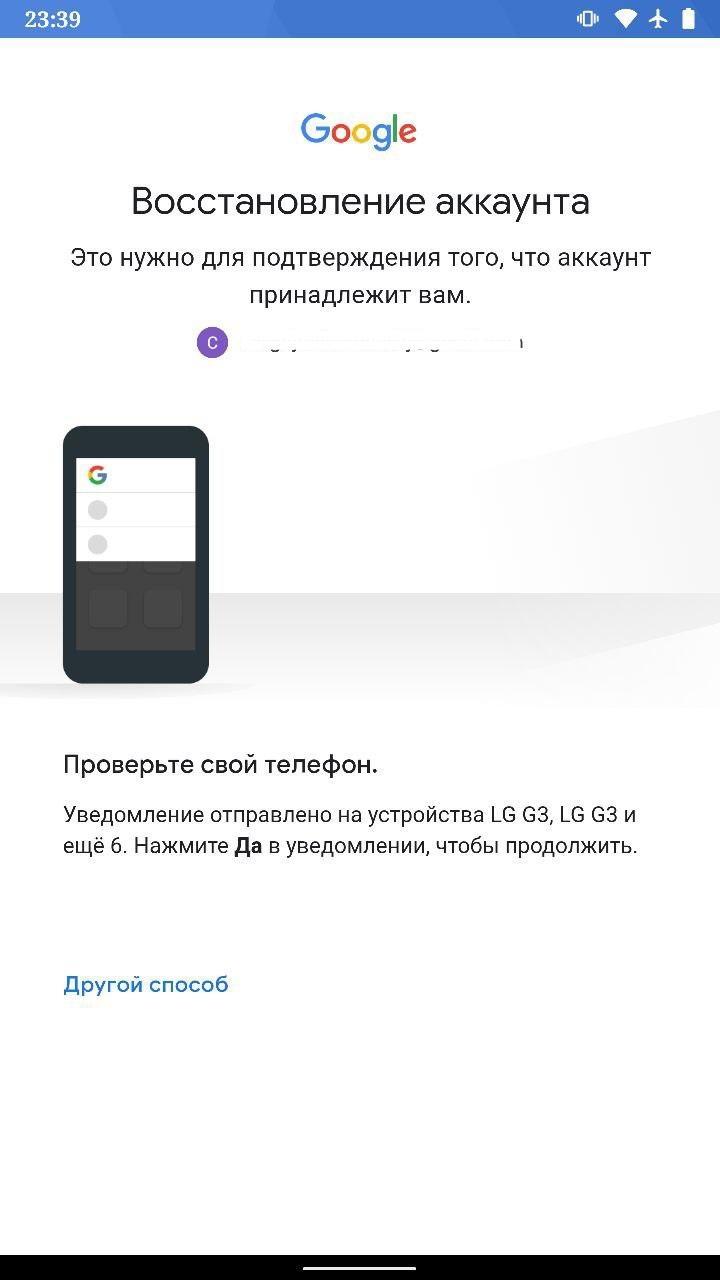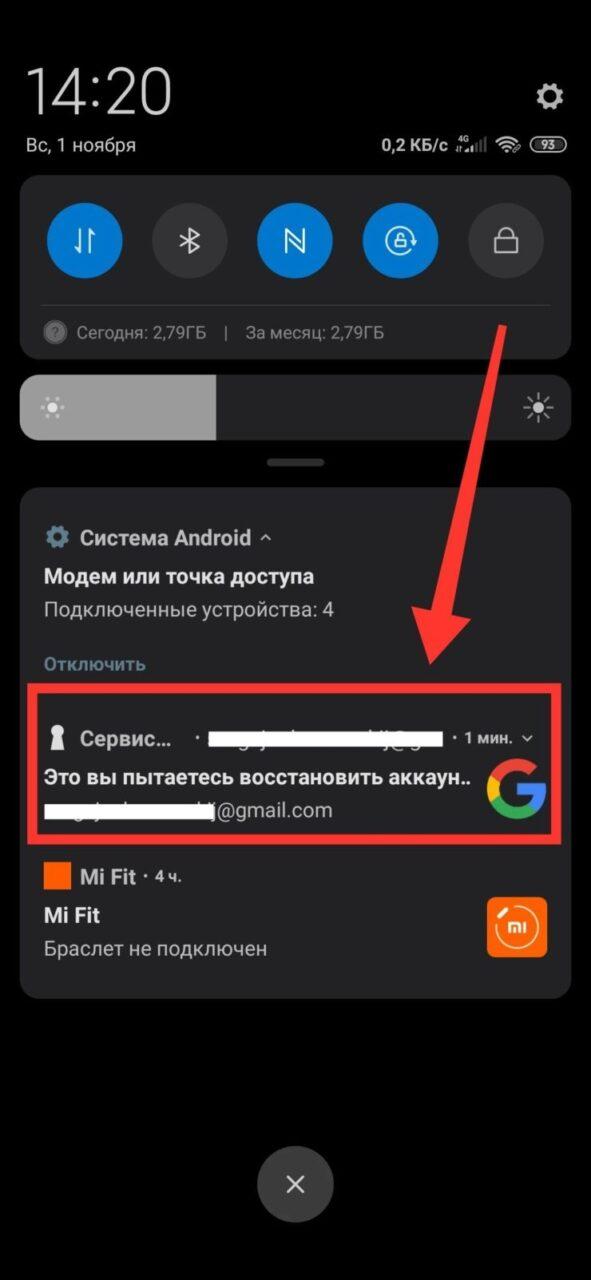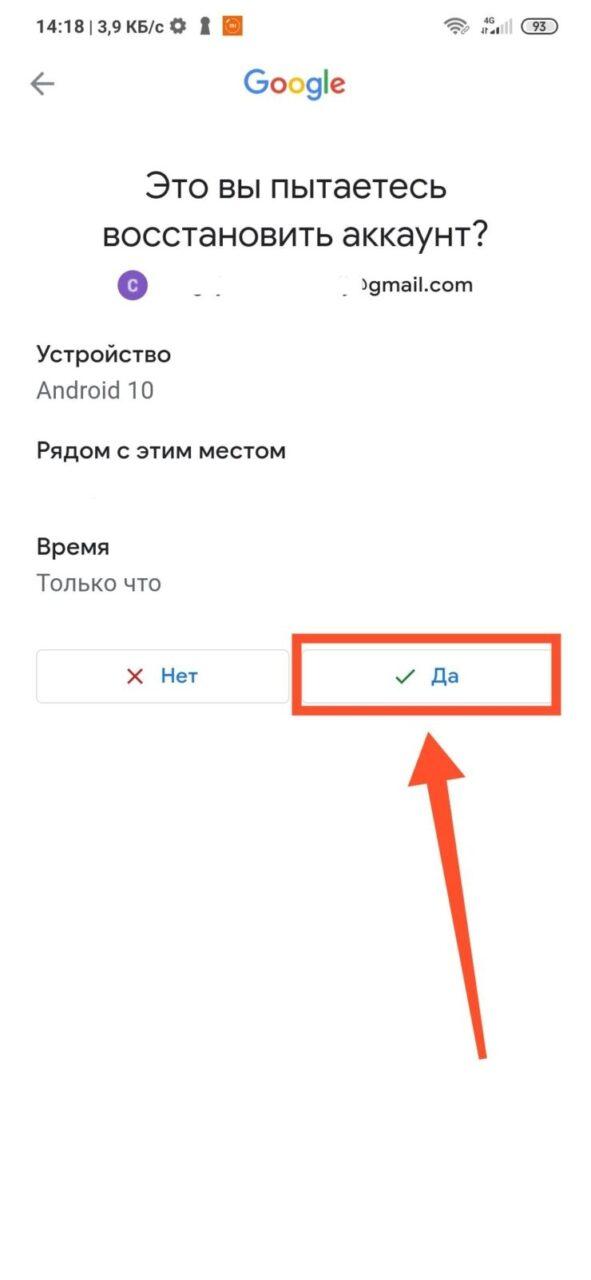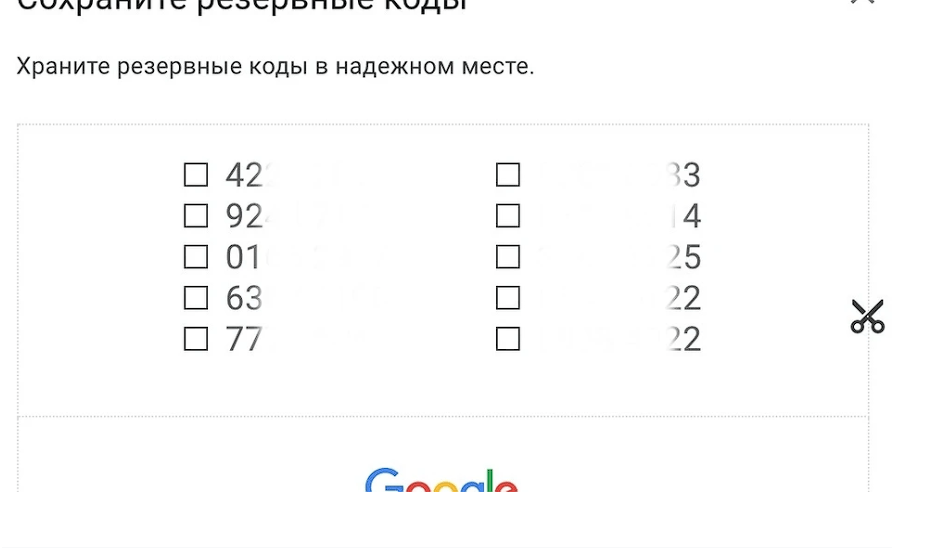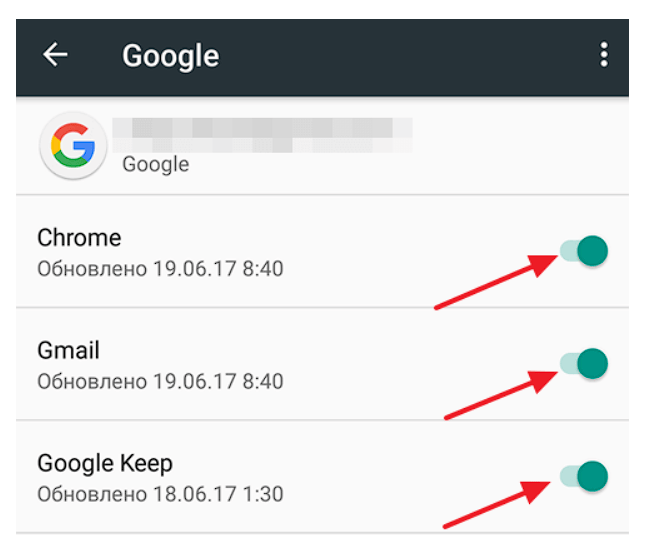Существует огромное количество различных сервисов. При создании аккаунта на них в большинстве случаев нужно указать адрес электронной почты. Он будет использоваться в случае необходимости восстановления доступа, для отправки уведомлений или обратной связи. Google объединяет в себе сразу несколько инструментов под одной учетной записью. Поэтому потеря доступа приводит к появлению серьезных проблем. Разработчики предусмотрели вероятность, что владелец профиля потеряет пароль и другие данные.
Наиболее распространена ситуация, когда пользователь указал сложный пароль и не записал его. Большинство браузеров запоминает такие данные. Однако, из-за ошибок на момент обновления, появления вируса и по многим другим причинам данные стираются. Поэтому приходится искать эффективный способ восстановления доступа.
Как восстановить доступ к Гугл аккаунту с помощью ответов на вопросы
К созданию и настройке профиля Google многие относятся легкомысленно. На одном из этапов система предлагает указать личные данные, которые будут использоваться в дальнейшем для подтверждения прав на профиль.
Этот способ используется в случае, если пользователь потерял доступ к привязанному номеру телефона и резервной электронной почте. Стоит учитывать, что некоторые вопросы связаны с активностью, к примеру, последнее время посещения или когда был создан профиль. От точности ответов во многом зависит успех восстановления доступа.
После неудачной попытки авторизации пользователь может сделать клик по «Я не помню пароль». На экране отобразиться специальная форма. В верхней части описываются условия ответа, ниже контрольные вопросы. Также разработчики добавили индикатор хода выполнения. Все поля будут обязательными для заполнения.
Некоторые данные указать точно будет сложно. Достаточно дать приблизительный ответ. Если, к примеру, время создания аккаунта будет указано с погрешностью в один месяц, система может это не учесть.
Указанная информация проверяется автоматически. При удачном прохождении проверки откроется форма, которая позволит задать новый пароль. После этого можно будет выполнить авторизацию для использования своего аккаунта.
Восстановление с использованием старых паролей
Еще одна интересная функция заключается в использовании ранее заданных паролей для входа в систему. Если пользователь выполнял процедуру замены защитной комбинации, достаточно будет указать предыдущий.
Этот способ полезен в случае, когда при указании новой комбинации владелец аккаунта определил, что введенная комбинация символов была неправильна. Даже при условии подтверждения он может не знать ее.
В этом случае также открывается форма указания нового пароля. Использовать старых запрещено, нужно будет придумать новый.
Восстановление с помощью резервного адреса электронной почты
При создании профиля система попросит указать резервный адрес электронной почты. Он также может использоваться для восстановления доступа.
Стоит учитывать, что резервный Email должен иметь хорошую защиту. Многие пользователи указывают заброшенный аккаунт. Этим пользуются злоумышленники, которые взламывают профили через дополнительный ящик.
В данном случае инструкция немного отличается. Весь процесс можно разделить на несколько этапов:
- открывается страница входа;
- делается клик по «Забыли адрес электронной почты»;
- указывается привязанные Email;
- вводится фамилия и имя;
- делается клик по кнопке «Отправить».
После этого нужно открыть резервную почту. В одной из входящих вкладок должно быть письмо Google, в котором указан проверочный код. Комбинация вводится в специальное поле, выбирается подходящий профиль. На следующей странице будет ссылка «Забыли пароль». При клике на нее на ранее указанный Email придет уже письмо с ссылкой, при переходе по которой откроется форма указания нового логина.
Этот способ подходит для случая, когда пользователь не помнит свой логин и пароль. Главным условием его применения является наличие доступа к резервной почте.
Как восстановить доступ к аккаунту с помощью другого устройства
Зачастую один профиль Google используется для связи сразу нескольких устройств. При этом одно из них может потерять доступ, второе остаться авторизованным. Этот момент зачастую используется для решения возникшей проблемы:
- после перехода на страницу входа, указывается используемый адрес электронной почты;
- на следующем этапе отобразиться поле ввода текущего пароля, нужно кликнуть по «Забыли пароль?»;
- система автоматически просканирует все привязанные устройства, от отправит уведомление (также в списке будут указаны названия);
- на смартфоне, куда пришло уведомление, достаточно нажать на него.
После этого откроется окно «Это вы пытаетесь восстановить аккаунт?». Нужно подтвердить свое действие.
Стоит учитывать, что сообщение придет на любое привязанное авторизованное устройство. После подтверждения действия в окне восстановления доступа появится ссылка для указания нового пароля.
Также разработчики добавили возможность использования резервных кодов. Но для этого требуется доступ на другом устройстве. Найти комбинации можно в разделе «Безопасность», «Вход в аккаунт Google», «Двухэтапная аутентификация». В дополнительном окне должно быть представлено 10 различных резервных кодов, которые можно использовать для восстановления доступа.
Способ считается удобным в случае, когда нужно срочно скачать приложение для просмотра, к примеру, почты. Однако, использовать его на постоянной основе не стоит. Лучше всего отвязать недействительный номер мобильного телефона и привязать новый. Этот способ считается наиболее надежным и простым.
Что произойдет после смены пароля
Функция смены пароля зачастую используется в случае, когда есть вероятность взлома. Поэтому разработчики добавили возможность указания автоматического выхода из всех устройств.
На используемом смартфоне или компьютере на момент смены пароля авторизация осуществляется сразу после завершения процедуры. При этом все данные, связанные с профилем, остаются неизменными.
Стоит учитывать, что старая комбинация сохраняется в памяти. Она может использоваться для запуска процедуры восстановления доступа. Однако, если смена проводилась давно, это сделать не получится.
Настройка синхронизации аккаунта после восстановления
С создаваемым профилем Google может быть связано большое количество приложений и устройств. Поэтому разработчики предусмотрели возможность синхронизации. В большинстве случаев она срабатывает автоматически. Если этого не произошло, можно воспользоваться нижеприведенной инструкцией:
- открываются настройки операционный системы;
- потребуется раздел «Аккаунты», «Google»;
- все переключатели переводятся в активное положение.
После можно сделать тап по изображению трех точек. В дополнительном меню должна быть кнопка ручного запуска синхронизации.
Если ничего не получилось
Из-за невнимательности и по многим другим причинам пользователь может потерять данные, необходимые для восстановления доступа. В этом случае придется обращаться в службу поддержки. Вероятность, что она поможет невысока. Это связано с необходимостью указания большого количества личных данных, используемых при заполнении карточки профиля. Многие пользователи просто забывают об этом.
Случаи, когда пользователь полостью теряет доступ к своим данным распространены. Ограничения, связанные с использованием процедуры восстановления используются для повышения защиты профиля. Злоумышленники постоянно пытаются взломать почту, так как это предоставит доступ ко многим другим связанным ресурсам. Как правило, после подобной ситуации многие начинают серьезно относится к выбору пароля, указанию резервной почты, номера мобильного телефона.